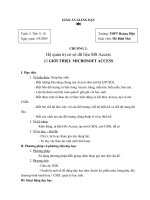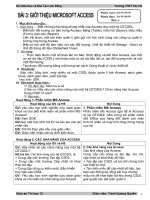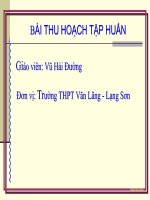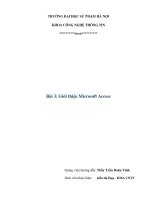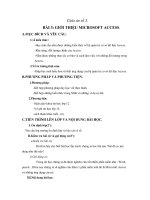Bài 3: Giới thiệu Microsoft Access
Bạn đang xem bản rút gọn của tài liệu. Xem và tải ngay bản đầy đủ của tài liệu tại đây (102.18 KB, 19 trang )
1. PHẦN MỀM MICROSOFT ACCESS
2. KHẢ NĂNG CỦA ACCESS
3. ĐỐI TƯỢNG CHÍNH CỦA ACCESS
4. MỘT SỐ THAO TÁC CƠ BẢN
5. LÀM ViỆC VỚI CÁC ĐỐI TƯỢNG
Phần mềm Microsoft Access là hệ quản
trị cơ sở dữ liệu nằm trong bộ phần mềm
Microsoft Office
a) Access có những khả năng nào?
Cung cấp các công cụ tạo lập, lưu trữ, cập
nhật và khai thác dữ liệu:
•
Tạo lập các CSDL và lưu trữ chúng trên
các thiết bị nhớ.
•
Tạo biểu mẫu để cập nhật dữ liệu, tạo báo
báo thống kê, tổng kết hay những mẫu hỏi
để khai thác dữ liệu trong CSDL.
b) Ví dụ:
2. KHẢ NĂNG CỦA ACCESS
3. ĐỐI TƯỢNG CHÍNH CỦA ACCESS
•
Bảng (Table): dùng để lưu
trữ dữ liệu. Mỗi bảng chứa
thông tin về một chủ thể
xác định và bao gồm nhiều
hàng, mỗi hàng chứa các
thông tin về một cá thể xác
định của chủ thể đó.
•
Ví dụ:
3. ĐỐI TƯỢNG CHÍNH CỦA ACCESS
•
Mẫu hỏi (Query): dùng để
sắp xếp, tìm kiếm và kết
xuất dữ liệu xác định từ
một hoặc nhiều bảng.
•
Ví dụ:
3. ĐỐI TƯỢNG CHÍNH CỦA ACCESS
•
Biểu mẫu (Form): giúp tạo giao
diện thuận lợi cho việc nhập
hoặc hiển thị thông tin.
•
Ví dụ:
3. ĐỐI TƯỢNG CHÍNH CỦA ACCESS
•
Báo cáo (Report): được
thiết kế để định dạng, tính
toán, tổng hợp các dữ liệu
được chọn và in ra
•
Ví dụ:
3. ĐỐI TƯỢNG CHÍNH CỦA ACCESS
3. ĐỐI TƯỢNG CHÍNH CỦA ACCESS
4. MỘT SỐ THAO TÁC CƠ BẢN
a. Khởi động
b. Tạo cơ sở dữ liệu mới
c. Mở cơ sở dữ liệu đã có
d. Kết thúc phiên làm việc với Access
•
Cách 1: Start Programs Microsoft
Access
•
Cách 2: Nháy đúp vào biểu tượng Access
trên màn hình nền.
4. MỘT SỐ THAO TÁC CƠ BẢN
a. Khởi động
- Chọn lệnh File New
- Chọn Blank Database
- Nhập tên tệp CSDL mới. (File name)
- Nháy nút Create để xác nhận tạo tệp
4. MỘT SỐ THAO TÁC CƠ BẢN
b. Tạo cơ sở dữ liệu mới
4. MỘT SỐ THAO TÁC CƠ BẢN
c. Mở cơ sở dữ liệu đã có
•
Cách 1: nháy chuột lên tên của CSDL
(nếu có) trong khung New File
•
Cách 2: Chọn File Open
•
Cách 1: File Exit
•
Nháy nút ở góc trên bên phải màn
hình
4. MỘT SỐ THAO TÁC CƠ BẢN
d. Kết thúc phiên làm việc với Access
5. LÀM ViỆC VỚI CÁC ĐỐI TƯỢNG
a. Chế độ làm việc với các đối tượng
b. Tạo đối tượng mới
c. Mở đối tượng
•
Chế độ thiết kế (Design View): dùng để tạo mới
hoặc thay đổi cấu trúc bảng, mẫu hỏi, thay đổi
cách trình bày và định dạng biểu mẫu, báo cáo.
Chọn View Design View
•
Chế độ trang dữ liệu (Datasheet View): dùng để
hiển thị dạng bảng, cho phép xem, xoá hoặc
thay đổi các dữ liệu đã có.
Chọn View Datasheet View
5. LÀM ViỆC VỚI CÁC ĐỐI TƯỢNG
a. Chế độ làm việc với các đối tượng
•
Dùng các mẫu dựng sẵn (Wizard – thuật sĩ)
•
Người dùng tự thiết kế
•
Kết hợp cả hai cách trên
Thuật sĩ (Wizard) là chương trình hướng dẫn
từng bước giúp tạo được các đối tượng của
CSDL từ các mẫu dựng sẵn một cách nhanh
chóng.
Thường sử dụng cách thứ ba.
5. LÀM ViỆC VỚI CÁC ĐỐI TƯỢNG
b. Tạo đối tượng mới
Ví dụ
Để tạo bảng, nháy đúp chuột lên một trong ba
tùy chọn ở ngăn phải của cửa sổ CSDL.
Create table in Design view (chế độ thiết kế)
Create table by using wizard (dùng thuật sĩ)
Create table by entering (nhập dữ liệu ngay)
Nháy đúp lên tên đối tượng cần mở
5. LÀM ViỆC VỚI CÁC ĐỐI TƯỢNG
c. Mở đối tượng
CỦNG CỐ
Câu 1: Access là gì? Chức năng chính?
Câu 2: Nêu các loại đối tượng chính của
Access?
Câu 3: Có những cách nào để tạo đối
tượng trong Access?